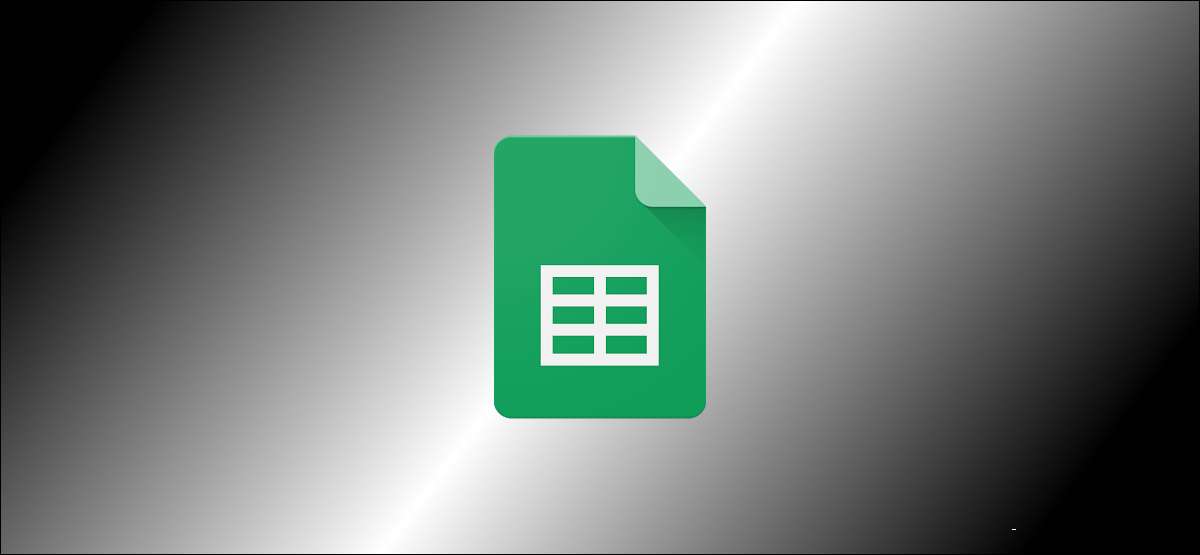
¿Necesita verificar los cambios realizados en una celda en particular en las hojas de Google? Buenas noticias: Google Sheets tiene una característica que le muestra que realizó cambios, junto con un sello de tiempo.
Si está colaborando con varias personas, puede ser difícil rastrear todos los cambios que se realiza a cualquier documento de Google Sheets. Particularmente con hojas de cálculo masivas, pasando por la historia de la versión puede hacerse un poco tedioso si está buscando cambios realizados a una célula específica. Ver el historial de edición de una celda es una tarea mucho más fácil.
Lo que puedes ver en el historial de edición de una celda.
Es bueno saber qué considera Google una edición en una celda. Esto le ayudará a saber qué esperar cuando revise su historial de edición. Hay tres tipos de cambios que aparecen en la historia de edición de células de Google Sheets:
- Cambios en los valores dentro de una célula, como reemplazar un número con texto.
- Cambios en los hipervínculos dentro de una célula.
- Cambios a las fórmulas en una célula.
Aparte de esto, también podrás ver quién hizo los cambios, junto con una cuota de tiempo ordenada.
Las limitaciones de la función de historial de edición de células de Google Sheets.
Esta característica en Google Sheets tiene algunas limitaciones menores de las que debe tener en cuenta. Si bien puede ver quién ha editado una celda y cuando lo hicieron, solo podrás ver un cambio a la vez. Es un poco tedioso verificar si hay cambios realizados hace mucho tiempo.
Sin embargo, siempre puede ir a verificar el historial de la versión de su documento para perfeccionarlo [sesenta y cinco] Cambios anteriores Hecho a la hoja de cálculo. Tenga en cuenta que algunos tipos de cambios podrían no aparecer en el historial de edición de una célula, incluidos los siguientes:
- Cambios en el formato de la celda, como cambiar una celda de texto a un formato de fecha en Google Sheets.
- Cambios realizados por fórmulas, lo que significa que si ha utilizado la función de suma y los cambios de resultados, no podrá ver el cambio de valor en el historial de edición de la celda.
- Cambios relacionados con la adición o eliminación de filas y columnas.
RELACIONADO: [sesenta y cinco] Cómo cambiar a una versión anterior de un archivo documentos, hojas o diapositivas de Google
Otra cosa para recordar es que esta característica solo le mostrará el historial de edición. No puede usar esto para restaurar las versiones anteriores de los datos en cualquier celda dada.
Cómo ver el historial de edición de una celda en Google Sheets
Ahora que sabemos lo que podemos y no podemos ver mientras revise el historial de edición de una celda en Google Sheets, echemos un vistazo a cómo usar esta función. En Google Sheets, haga clic con el botón derecho en cualquier celda y seleccione "Mostrar historial de edición".
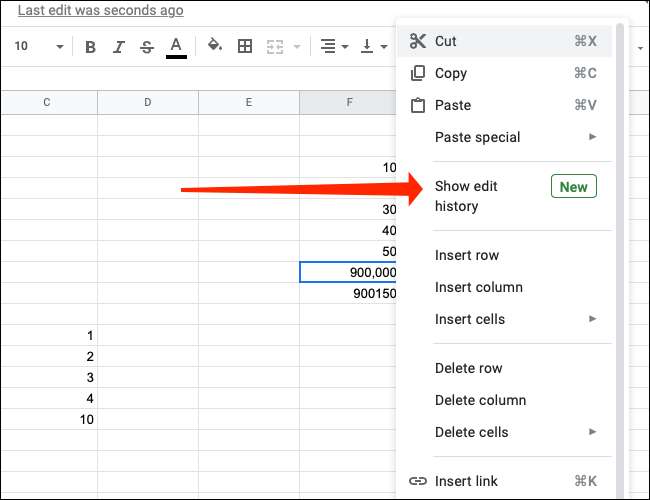
Si la celda está vacía y no se realizaron cambios, verá una ventana emergente que lee "No Editar historia".
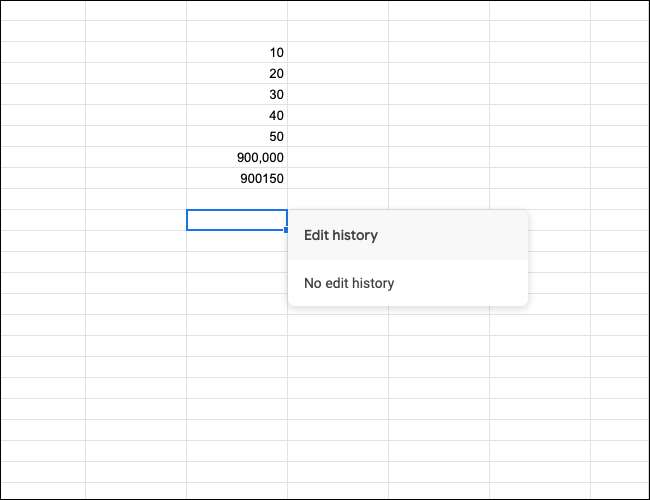
Si [dieciséis] ediciones Se hicieron a la celda, verá una ventana emergente que muestra el nombre de la persona que hizo el cambio, una marca de tiempo y detalles sobre el cambio.
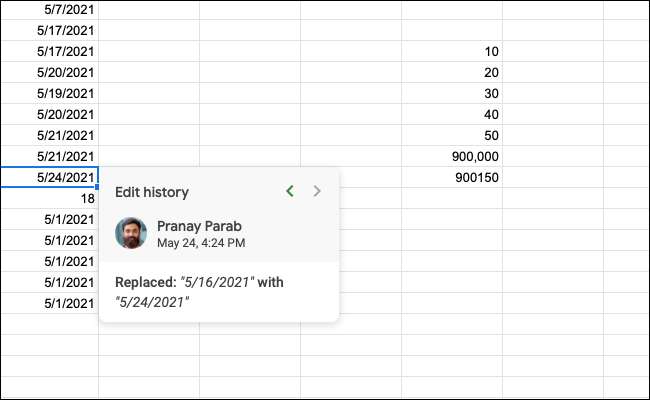
Haga clic en la flecha izquierda en la parte superior de la ventana emergente para ver los cambios anteriores.
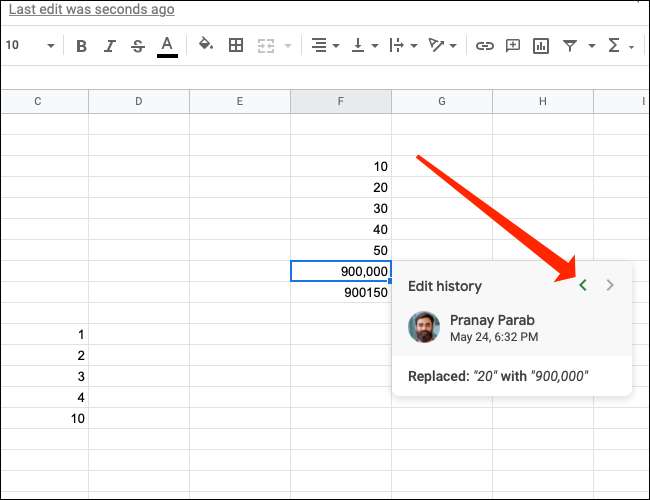
Puede golpear la flecha derecha en la parte superior para ver los cambios más nuevos.
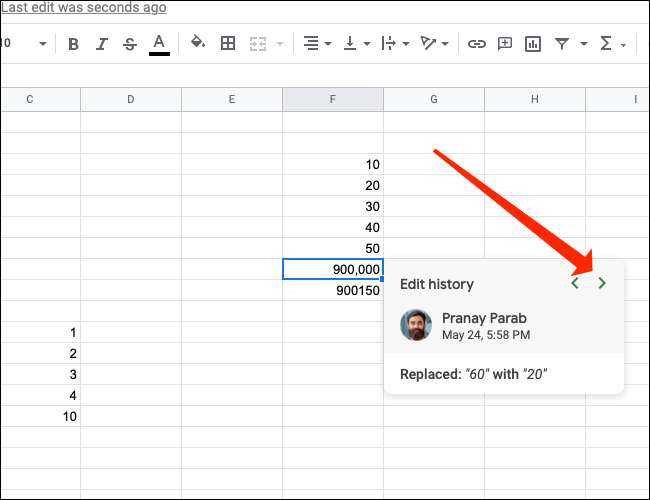
Si tu cambio no está apareciendo En la historia de edición, debe verificar si es uno de esos cambios que no aparecen aquí. Y para un registro más detallado de los cambios realizados en su hoja de cálculo en Google Sheets, debe verificar su historial de versiones .
RELACIONADO: Cómo ver los cambios recientes en sus documentos de Google, hojas o diapositivas.







